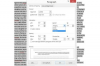Hvis du har problemer med volumet på datamaskinen, må du kanskje gjenopprette ikonet.
Hvis du finner ut at du ikke kan justere volumet på datamaskinen, må du kanskje gjenopprette volumikonet til Windows-oppgavelinjen. Volumproblemer kan også skyldes et deaktivert lydkort eller en utdatert eller ødelagt driver. Å gjenopprette volumet på datamaskinen krever litt feilsøking, men du kan definitivt få det til å fungere igjen.
Trinn 1
Sjekk baksiden av datamaskinen for å sikre at høyttalerne er ordentlig festet. Kontroller at høyttalerne er koblet til stikkontakten og får strøm. Sørg for at høyttalerne er slått på og at volumskiven ikke er skrudd helt ned.
Dagens video
Steg 2
Klikk på Windows "Start"-menyen og velg "Kontrollpanel" hvis du ikke kan se volumikonet på oppgavelinjen. Dobbeltklikk på "Lyder og lydenheter" i "Kontrollpanel"-vinduet for å åpne vinduet "Egenskaper for lyd og lydenheter". Du må kanskje klikke på "Bytt til klassisk visning"-koblingen på venstre side av "Kontrollpanel"-vinduet hvis du ikke ser ikonet for "Lyder og lydenheter."
Trinn 3
Sett en hake i boksen ved siden av "Plasser volumikonet på oppgavelinjen" ved å klikke i den. Hvis boksen allerede har en hake, klikker du i den for å fjerne haken og klikker den igjen for å erstatte haken. Kontroller at ingen hake vises i "Mute"-boksen. Klikk "Bruk" og deretter "OK". Høyttalerikonet skal vises på oppgavelinjen i Windows ved siden av klokken.
Trinn 4
Åpne skjermbildet "Egenskaper for lyd og lydenhet" fra kontrollpanelet. Klikk på "Maskinvare"-fanen og velg lydkortet ditt. Klikk på "Feilsøk ..."-knappen og følg instruksjonene på skjermen for å diagnostisere og reparere problemet.
Trinn 5
Høyreklikk på "Min datamaskin"-ikonet på skrivebordet. Velg "Egenskaper" og velg "Maskinvare"-fanen. Klikk på "Enhetsbehandling"-knappen. Klikk på plusstegnet ved siden av "Lyd-, video- og spillkontrollere" og høyreklikk på lydkortet ditt. Velg "Oppdater driver..." fra rullegardinlisten og følg instruksjonene på skjermen. Hvis høyreklikkmenyen har et alternativ som lyder "Aktiver", velg det da dette betyr at lydkortet ditt er deaktivert.
Trinn 6
Aktiver Windows Audio Service på nytt hvis du fortsatt ikke har lyd på datamaskinen. Klikk på Windows "Start"-knappen og velg "Kjør". Skriv "services.msc" i tekstboksen uten anførselstegn og trykk "Enter". Dobbeltklikk på "Windows Audio" i "Tjenester"-skjermen som dukker opp etter at du trykker "Enter". Velg «Automatisk» fra rullegardinlisten ved siden av «Oppstartstype» og klikk på «Start»-knappen under «Tjenestestatus». Klikk "OK."